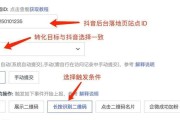互联网已经成为了人们生活中必不可少的一部分,但有时候我们的电脑却会遇到无法连接上网的问题。这样的情况给我们的工作和生活带来了不便,因此掌握一些快速解决电脑无法连接上网的方法十分重要。本文将为您介绍15个的实用技巧,帮助您快速解决电脑无法连接上网的问题。
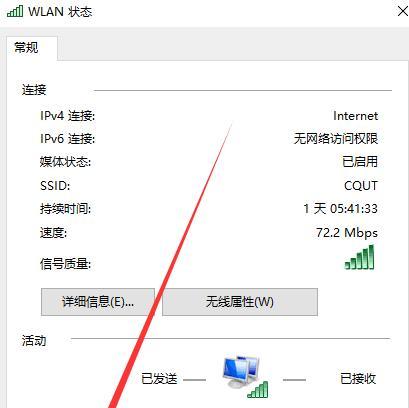
检查网络连接
当电脑无法连接上网时,首先要确保网络连接正常。您可以检查一下路由器是否正常工作,尝试重新启动路由器并检查电脑上的网络设置。
检查网络线缆
有时候网络线缆松动或损坏可能导致无法连接上网。您可以检查一下网络线缆是否插好,并尝试更换一个新的线缆进行测试。
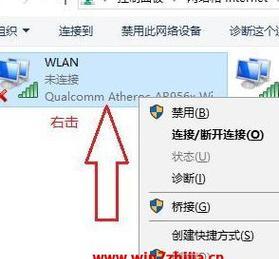
重启电脑和调制解调器
有时候电脑和调制解调器之间的通信问题会导致无法连接上网。您可以尝试重新启动电脑和调制解调器,以重新建立通信连接。
检查IP地址设置
IP地址设置错误也可能导致无法连接上网。您可以通过打开命令提示符,并输入ipconfig命令来检查电脑的IP地址设置是否正确。
检查防火墙设置
防火墙设置可能会阻止电脑与互联网的连接。您可以进入电脑的防火墙设置,并确保允许网络连接。
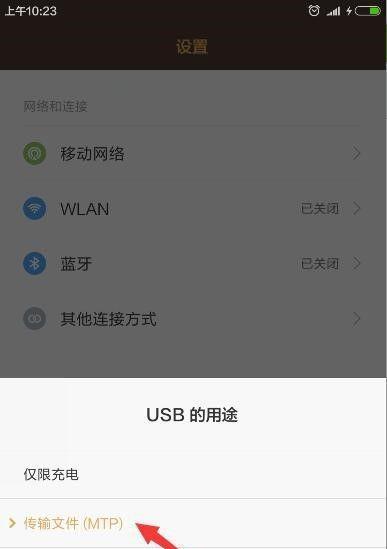
清除DNS缓存
DNS缓存问题可能导致无法连接上网。您可以通过打开命令提示符,并输入ipconfig/flushdns命令来清除DNS缓存。
禁用网络适配器
有时候网络适配器的问题可能导致无法连接上网。您可以尝试禁用网络适配器,等待片刻后再重新启用。
重置网络设置
重置网络设置可以清除任何可能导致无法连接上网的配置问题。您可以打开控制面板,找到“网络和共享中心”,然后选择“更改适配器设置”,最后右键点击选择“重置”。
更新网卡驱动程序
网卡驱动程序更新有时候可以解决无法连接上网的问题。您可以进入设备管理器,找到网卡驱动程序,右键点击选择“更新驱动程序”。
更改DNS服务器地址
有时候DNS服务器的问题可能导致无法连接上网。您可以尝试更改电脑的DNS服务器地址,可以使用谷歌的公共DNS服务器地址或者运营商提供的DNS服务器地址。
检查网络协议设置
网络协议设置错误也可能导致无法连接上网。您可以进入网络适配器的属性设置,确保正确配置了网络协议。
检查安全软件设置
安全软件中的防火墙或者其他设置可能会阻止电脑连接上网。您可以检查一下安全软件的设置,并尝试关闭防火墙进行测试。
联系网络服务提供商
如果经过以上方法仍然无法解决问题,可能是网络服务提供商的问题。您可以联系网络服务提供商,并向他们报告无法连接上网的情况,寻求他们的帮助。
尝试使用其他设备连接
如果您的电脑无法连接上网,但其他设备可以正常连接,那么问题很可能出在电脑上。您可以尝试使用其他设备连接互联网,以确定问题的来源。
寻求专业技术支持
如果您无法通过以上方法解决问题,那么可能需要寻求专业技术支持。您可以咨询电脑维修专家或者联系电脑品牌的客服部门,寻求他们的帮助和建议。
虽然电脑无法连接上网是一个很常见的问题,但是通过掌握一些实用的技巧,我们可以快速解决这个问题。在遇到电脑无法连接上网时,我们可以从检查网络连接、网络线缆、IP地址设置等多个方面入手进行排查和解决。如果问题依然存在,可以尝试更新驱动程序、更改DNS服务器地址等方法。如果以上方法都无效,那么就需要寻求专业技术支持。希望本文提供的这些方法能够帮助到您解决电脑无法连接上网的问题,让您的上网体验更加顺畅!
标签: #解决方法